obs是一款可以轻松搭建百变直播间的辅助直播工具,那么obs怎么调整画面清晰度?obs调整画面清晰度的方法?下面就让小编给大家解答下吧!

obs怎么调整画面清晰度?
1、在OBS主界面,点击右下角的“设置”选项。
2、调整输出设置
在设置界面中,点击左侧的“输出”选项。
在输出页面中,找到“视频比特率”选项。视频比特率越高,画面质量越好,但也会占用更多的带宽和存储空间。一般来说,为了获得较好的画面质量,可以将视频比特率设置为3600以上,或者根据实际需求进行调整。
勾选“启用高级编码器设置”,然后在下方找到“编码器预设”选项。将其设置为“slower”,这样可以获得更好的画面质量,但会增加编码时间。

3、调整视频设置
在设置界面中,点击左侧的“视频”选项。
在视频页面中,找到“基础分辨率”和“输出分辨率”选项。将这两个分辨率都设置为最高,例如1920×1080(即1080p),以获得最清晰的画面。
在下方找到“缩小方法”选项,选择一个适合你的缩小方法。一般来说,可以选择质量较高的缩小方法以获得更好的画面质量。
将下方的FPS(帧率)值设置为60,以获得更流畅的画面。如果设备性能有限,也可以适当降低FPS值。
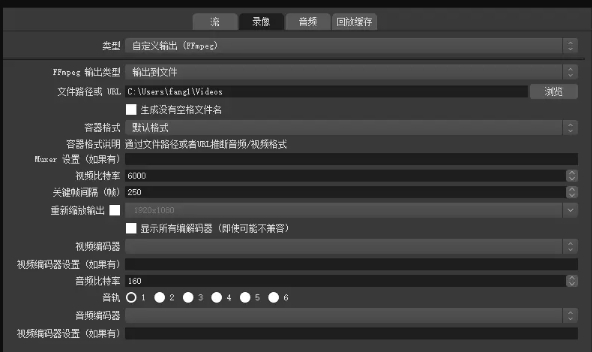
- 《三国志战略版》个性系统解析 个性系统怎么用
- 17岁出道59岁拿影后,经三段婚姻终获幸福,如今61岁越老越美
- 电影《鳄鱼莱尔》公布新映期 提前至10月7日上映
- 电影版《龙与地下城》片名揭晓 “盗亦有道”吸睛
- 《伸冤人3》正式立项 丹泽尔·华盛顿将回归主演
- 电影《劝导》定档7月15日 改编自简·奥斯汀小说
- 周冬雨章宇新片《鹦鹉杀》开机 讲述杀猪盘骗局
- 《蜘蛛侠:纵横宇宙》延期 推迟至2023年6月2日
- 电影《光年正传》曝光预告片 巴斯光年飞向太空
- 《三国志战略版》蜀枪阵容解析 蜀枪阵容怎么玩
- 《三国志战略版》法正黑科技队阵容攻略 法正怎么配将
- 《三国志战略版》武峰藤甲盾阵容解析 武峰藤甲盾阵容怎么玩
- 《三国志战略版》训马技巧分享
- 《三国志战略版》吕布群攻队阵容攻略 吕布群攻队怎么玩
- 《三国志战略版》青州兵战法分析 青州兵怎么用
- 《原神》主C心海圣遗物副词条推荐
- 《三国志战略版》吴枪阵容攻略 吴枪阵容怎么用
- 《三国志战略版》虎牢副本攻略 虎牢副本怎么玩
- 《三国志战略版》开荒技巧汇总 怎么开荒
- 《三国志战略版》三势钟会阵容攻略 三势钟会怎么玩
- 《重返帝国》武将风格系统讲解
- 《三国志战略版》山道渡桥作用解析 山道渡桥作用
- 《三国志战略版》夏侯惇碰瓷队阵容解析 夏侯惇碰瓷队怎么玩
- 《三国志战略版》战法与武将搭配攻略 战法武将如何搭配
- 玩Steam游戏都无法与Steam云同步怎么办?
- LayrsControl2图层控制PS插件
- CSS3Ps图层转CSS3代码工具
- GuideguidePS辅助线插件
- PS灯光工厂滤镜(Knoll Light Factory Photo)
- fonTags字体标签夹
- PS黄金分割插件(GoldenCurve)
- IconTemplate ps插件
- Cutterman(ps切图插件)
- Open With PhotoShop
- 恐怖字体
- 侠之道steam破解补丁 v1.0
- 环世界星尘音乐v1.2MOD v2.14
- 模拟人生4女性美丽手指纹身MOD v1.2
- 鬼谷八荒绝世容颜王语嫣捏脸MOD v3.40
- 鬼谷八荒御姐超凡捏脸MOD v2.18
- 求生之路2重低音AK47MOD v2.40
- 鬼谷八荒诛仙绝美碧瑶超凡捏脸MOD v2.78
- 求生之路2SG552可开镜MOD v2.20
- 求生之路2UziMOD v3.74
- 求生之路2AWP隐藏武器MOD v2.2
- vacuole
- vacuous
- vacuum
- vacuum flask
- vacuum-packed
- vacuum pump
- vagabond
- vagaries
- vagina
- vagrant
- 卫生局长
- 楼兰迷踪
- 梁益强画集
- 公债管理教程(全国高等院校财政学专业主干课程教材)
- 用舌头代替拳头(无往不利的超级说服术)
- 一个地主的早晨/插图版托尔斯泰小说全集
- 英语大赢家最文化口语(附光盘下)
- 呀呼我飞起来了
- 纽扣掉地上了
- 超兽武装之仁者无敌(1-2共2册)
- [BT下载][装台 2020][33全集][国语中字][720P][无水印] 剧集 2020 大陆 剧情 连载
- [BT下载][刘老根5][第18-19集][WEB-MP4/2.90G][国语配音/中文字幕][4K-2160P][60帧率][H265][BlackTV] 剧集 2022 大陆 剧情 连载
- [BT下载][神探科莫兰/神探斯特莱克/Strike 第五季][全04集][英语无字][MKV][1080P][WEB-RAW] 剧集 2022 英国 犯罪 打包
- [BT下载][记住好歌词 Dont Forget the Lyrics 第一季][全12集][英语无字][MKV][720P/1080P][WEB-RAW] 剧集 2022 美国 真人 追更
- [BT下载][多米娜/女主人/Domina 第一季][全08集][英语中字][MKV][1080P/2160P][片源] 剧集 2021 英国 历史 全集
- [BT下载][行行出状元 Dirty Jobs 第十季][更新至01集][英语无字][MKV][1080P][片源] 剧集 2022 美国 真人 追更
- [BT下载][鬼作秀 Creepshow 第一至三季][全03季][英语无字][BD-MKV][1080P][BD-REMUX 剧集 合 集 美国 恐怖 打包
- [BT下载][白莲花度假村 第二季][全7集][WEB-MKV/27.27G][简繁英字幕][1080P][BlackTV] 剧集 2022 美国 剧情 打包
- [BT下载[血脉侦探 Bloodline Detectives 第一至二季][全02季][英语无字][MKV][1080P][WEB-RAW] 剧集 合 集 英国 纪录 打包
- [BT下载][风骚律师/绝命律师 Better Call Saul 第六季][全13集][英语无字][BD-MKV][1080P][BD-REMUX 剧集 2022 美国 犯罪 打包